Cum să protejați o foaie Microsoft Excel

Dacă ați pierdut parola pentru foaia de lucru protejată, veți avea nevoie de o modalitate de a proteja respectiva foaie Excel și de a avea acces din nou. Iată cum puteți recupera acea foaie Excel protejată.
Când oamenii creează o foaie de calcul Excel, einu doresc ca oamenii să se schimbe, ei vor proteja adesea foile individuale. Protejarea unei foi de lucru Excel presupune crearea unei parole pe care trebuie să o introduceți dacă doriți să faceți modificări ale foii.
Există mai multe moduri de a proteja un Excelfoaie ca asta. Primul este, în mod evident, să tastați parola și să protejați foaia. Dar dacă ai uitat parola sau persoana care a închis-o nu ți-a dat parola, nu ai noroc. Există alte două modalități de a proteja foaia respectivă.
Dezprotejați o foaie Excel cu parola
Cel mai simplu mod de a proteja o foaie Excel este dacă știți parola.
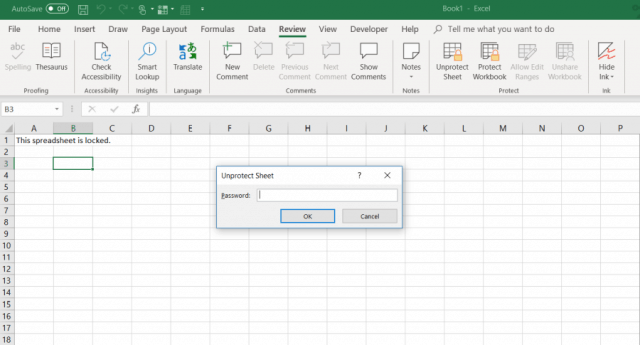
- Faceți clic pe butonul Revizuire tab.
- Selectați "Foaie neprotejată" în Proteja secțiune din meniu.
- Introduceți parola în Foaie neprotejată fereastra de dialog.
Dezprotejați o foaie Excel cu fișiere Google
Uitarea sau pierderea parolei pe o foaie de lucru protejată Excel poate fi înfricoșătoare. Primul tău gând ar putea fi că ai pierdut complet toate datele din foaie.
Vestea bună este că există o soluție creativă care vă permite să protejați o foaie Excel. Pentru a face acest lucru, veți avea nevoie de un cont Google Drive.
- Deschideți contul dvs. Google Drive, selectați Nou și selectați Foaie Google pentru a deschide o foaie nouă.
- În foaie, selectați Fişier și selectați Import.
- În Fișier de import caseta de dialog, selectați Încărcați din meniu.
- Clic Selectați un fișier de pe dispozitiv.
- Căutați la foaia de calcul Excel de pe computer. Selectați-l și faceți clic pe Deschis.
- În Fișier de import fereastră, selectați Înlocuiți foaia de calcul și selectați Importați date.
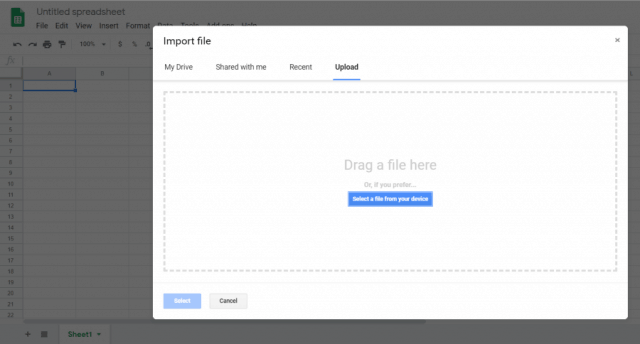
Aceasta va importa foaia de lucru Excel protejată în foaia de calcul Google Feets. Cu excepția, acum veți observa că foaia nu mai este protejată. Puteți edita tot ce vă place.
Acum că nu este protejat, puteți exporta din nou foaia în format Excel.
- În Foaia Google acum neprotejată, selectați Fişier și Descărcați ca
- Selectați Microsoft Excel (.xlsx)
- Selectați Salvează ca.
- Dați fișierului un nume și selectați Salvați.

Acum aveți aceeași foaie Excel exactă, dar protecția este eliminată.
Protejați o foaie Excel cu VBA
Dacă nu aveți un cont Google Drive sau căutați o altă abordare pentru a proteja o foaie Excel din interiorul Excel, VBA este o modalitate excelentă de a face acest lucru.
Ideea este de a introduce un modul VBA care va încerca să sparge parola un singur caracter la un moment dat. În funcție de complexitatea parolei, scriptul poate dura de la 10 minute până la ore pentru a rula.
Pasul 1: Salvați fișierul Excel mai vechi
Singura limită la această metodă este aceea că funcționează numai pe foile de lucru Excel în Excel 2010 sau mai vechi. Aceasta nu este o problemă, atât timp cât salvezi fișa de lucru protejată într-o versiune mai veche.
Doar click Fişier și Salvează ca. Pentru derularea formatului, selectați Excel 97-2003 (* .xls).
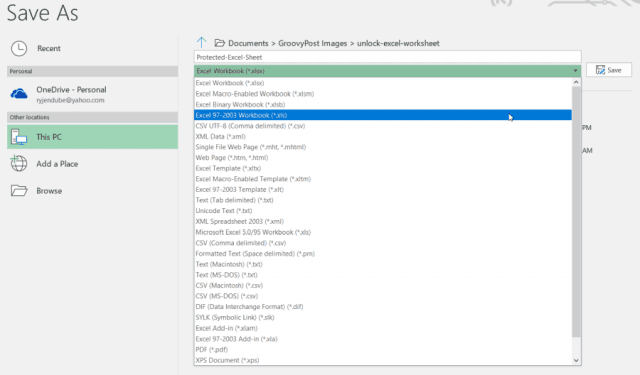
Este greu să salvați într-un format mai vechi, dar beneficiul este că, odată ce scriptul VBA este terminat, parola este fisurată și aveți acces la foaia deblocată.
Pasul 2: Creează și rulează codul VBA
Iată cum puteți configura acel modul VBA.
- Selectează Dezvoltator element de meniu din panglică. Dacă nu este acolo, faceți clic Fişier > Opțiuni > Personalizați Panglică, intrerupator Alegeți comenzile din la Toate comenzile, și mișcați-vă Dezvoltator din meniul din stânga la cel din dreapta. Clic O.K cand esti gata.
- În Dezvoltator meniu, selectați Vizualizare Cod de la Controale secțiunea panglicii.
- Rick faceți clic pe Obiecte Microsoft Excel, Selectați Introduceși selectați Modul.
Există un script VBA cunoscut, care a trecut de ani de zile care va sparge parola și va proteja orice foaie de lucru.
Copiați codul de mai jos și lipiți-l în modul:
Sub PasswordBreaker()
Dim i As Integer, j As Integer, k As Integer
Dim l As Integer, m As Integer, n As Integer
Dim i1 As Integer, i2 As Integer, i3 As Integer
Dim i4 As Integer, i5 As Integer, i6 As Integer
On Error Resume Next
For i = 65 To 66: For j = 65 To 66: For k = 65 To 66
For l = 65 To 66: For m = 65 To 66: For i1 = 65 To 66
For i2 = 65 To 66: For i3 = 65 To 66: For i4 = 65 To 66
For i5 = 65 To 66: For i6 = 65 To 66: For n = 32 To 126
ActiveSheet.Unprotect Chr(i) & Chr(j) & Chr(k) & _
Chr(l) & Chr(m) & Chr(i1) & Chr(i2) & Chr(i3) & _
Chr(i4) & Chr(i5) & Chr(i6) & Chr(n)
If ActiveSheet.ProtectContents = False Then
MsgBox "Password is " & Chr(i) & Chr(j) & _
Chr(k) & Chr(l) & Chr(m) & Chr(i1) & Chr(i2) & _
Chr(i3) & Chr(i4) & Chr(i5) & Chr(i6) & Chr(n)
Exit Sub
End If
Next: Next: Next: Next: Next: Next
Next: Next: Next: Next: Next: Next
End Sub
Apoi, apăsați butonul Alerga buton (săgeată dreapta verde) pentru a rula scriptul.
Acesta va rula noul modul pe care l-ați creat. Se va încerca să se fisureze parola de protejare a parolei un singur caracter la un moment dat. În timpul unui test cu doar trei caractere simple („abc”), scriptul a luat secunde pentru a sparge parola.
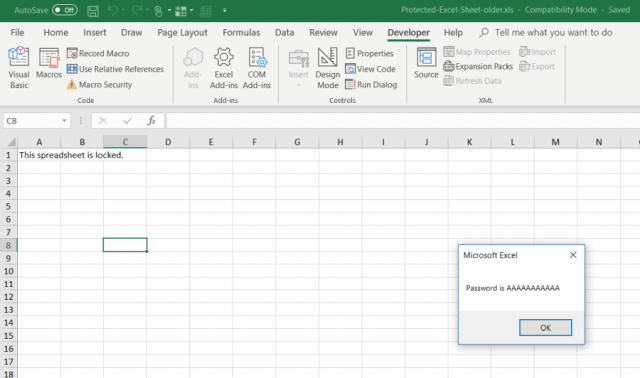
Parola afișată va fi arbitrară. Doar apăsați O.K iar foaia de calcul Excel acum este din nou neprotejată. Testați să tastați într-o celulă pentru a confirma.
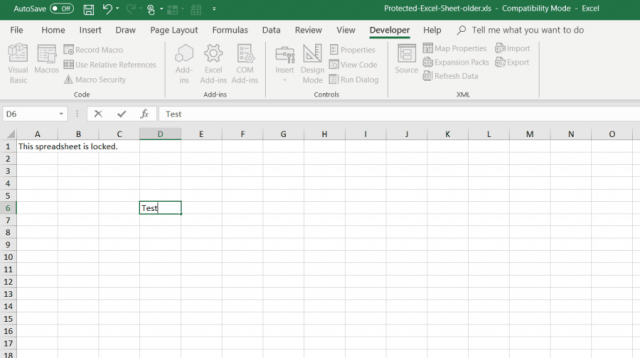
Întrucât o parolă simplă durează doar câteva secunde, o parolă mai lungă și mai complexă poate dura până la un minut sau două. Lasă-l să funcționeze în fundal până apare caseta de mesaje.
După ce foaia de lucru este neprotejată, o puteți reseta la formatul anterior pe care îl utilizați înainte de a-l salva.
Alegerea metodei dvs. de protecție
Toate aceste trei metode vor funcționa bine, darcel mai bine este să începeți cu cel mai simplu și să vă descurcați pe listă. În mod ideal, veți ști parola și puteți proteja foaia doar tastând-o.
Dar uitarea unei parole de protecție este foarte frecventă, așa că, sperăm, ultimele două metode enumerate mai sus vă vor ajuta să vă ieșiți dintr-un blocaj și vă vor permite să editați din nou foaia de lucru.










Lasa un comentariu